2 maneiras de corrigir o Apple Mail que não sincroniza com o Gmail no iPhone

Trazemos para você uma lista de soluções que o ajudarão a consertar o Apple Mail que não sincroniza com o Gmail no seu iPhone.

O recurso de preenchimento automático do seu iPhone ou iPad elimina a necessidade de lembrar e inserir manualmente senhas complexas para sites e aplicativos. Seu dispositivo armazena com segurança todas as suas senhas no iCloud Keychain e as recupera imediatamente sempre que você precisar delas. Embora isso seja conveniente, pode ser frustrante se o preenchimento automático de senhas parar de funcionar no seu iPhone ou iPad.
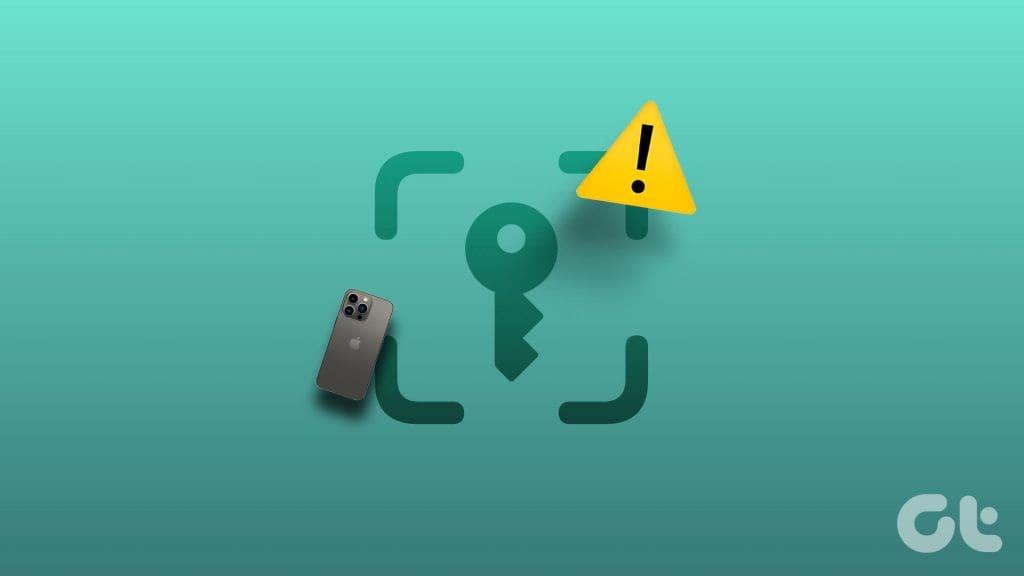
Não há necessidade de forçar sua memória para lembrar suas senhas. Este guia contém várias dicas úteis para fazer com que seu iPhone ou iPad preencha automaticamente as senhas com facilidade.
Antes de tentar qualquer dica avançada de solução de problemas, é uma boa ideia garantir que você não desativou acidentalmente a opção Preenchimento automático de senhas no seu iPhone ou iPad. Veja como verificar isso.
Passo 1: Abra o aplicativo Configurações, toque em Senhas e selecione Opções de senha.
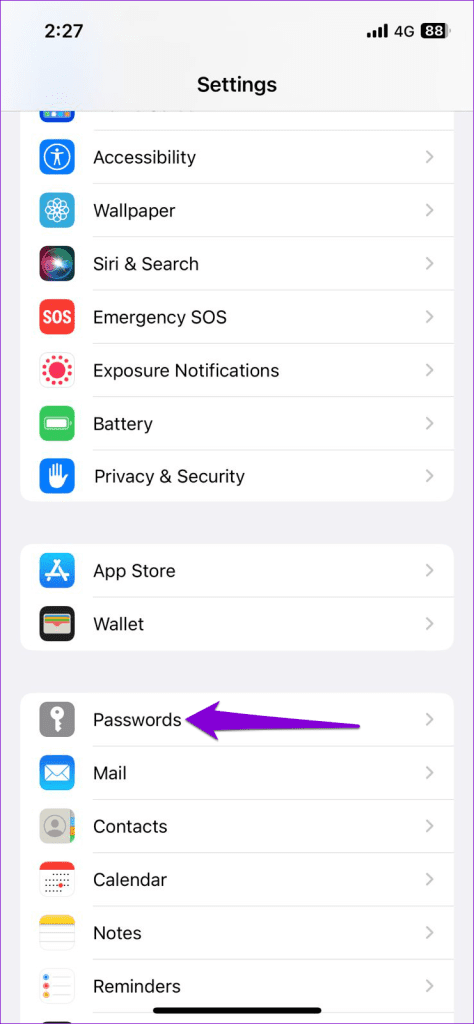
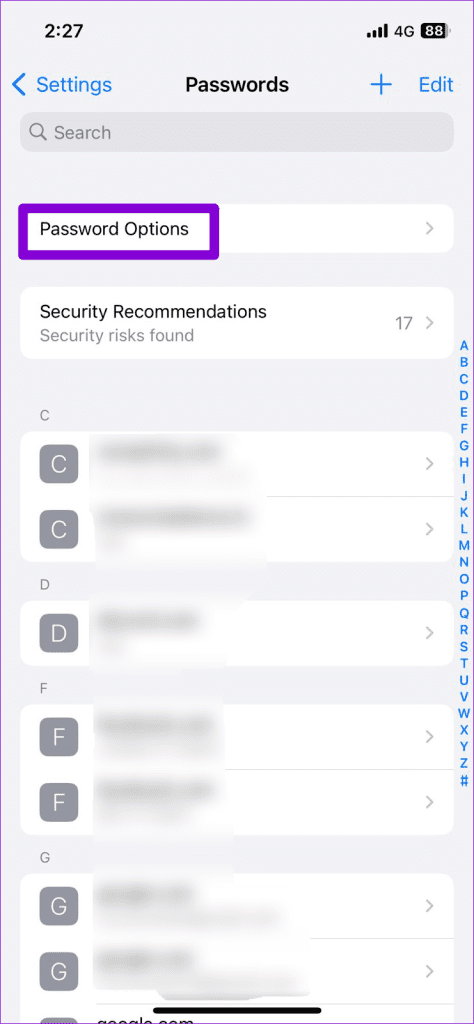
Etapa 2: ative o botão de alternância ao lado de Preenchimento automático de senhas. Se já estiver ligado, tente desligá-lo e ligá-lo novamente.
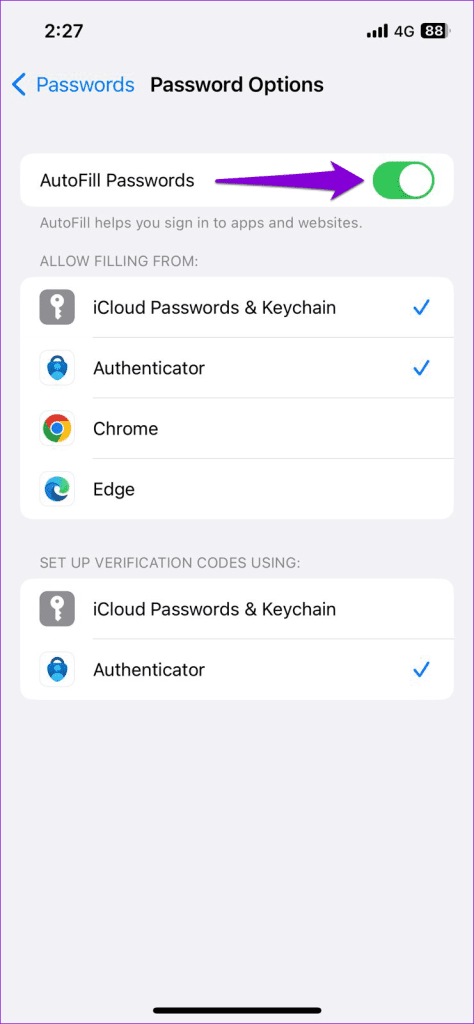
2. Habilite a sincronização para iCloud Keychain
Ativar a opção Preenchimento automático de senhas pode não ajudar muito se você tiver desativado a sincronização do iCloud Keychain no seu iPhone ou iPad . Veja como ligá-lo novamente.
Passo 1: Abra o aplicativo Configurações e toque no seu nome na parte superior. Em seguida, selecione iCloud no menu a seguir.
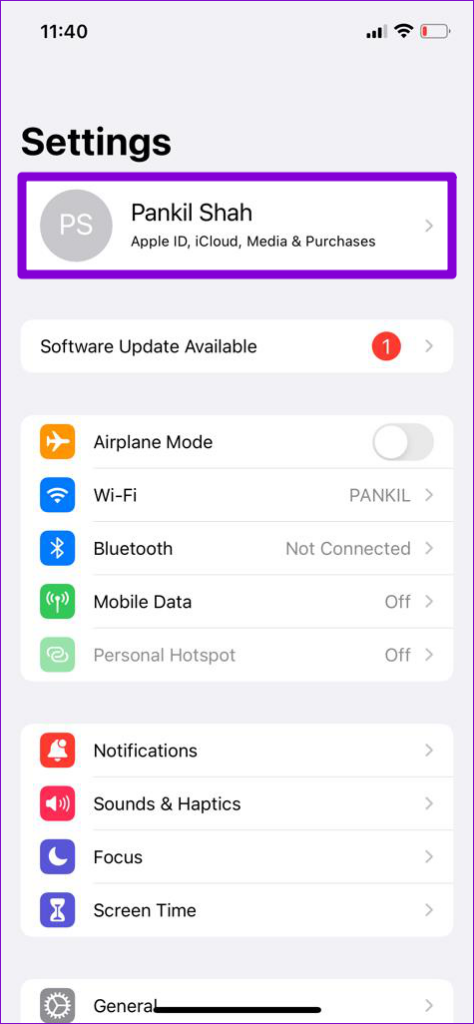
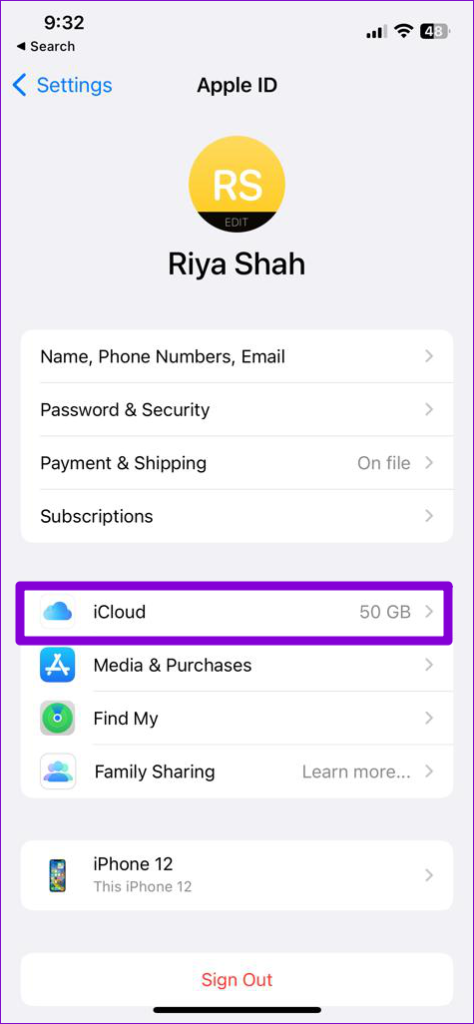
Passo 2: Toque em Senhas e Chaves e ative o botão ao lado de Sincronizar este iPhone.
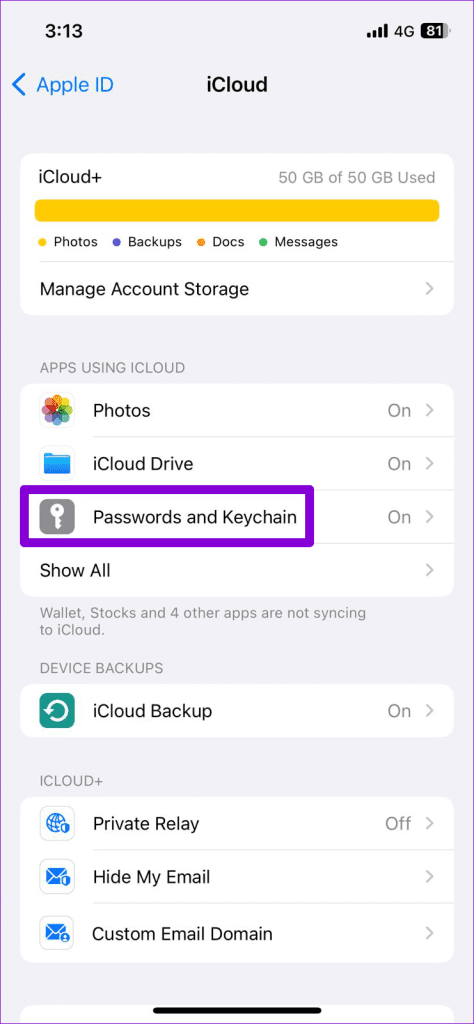
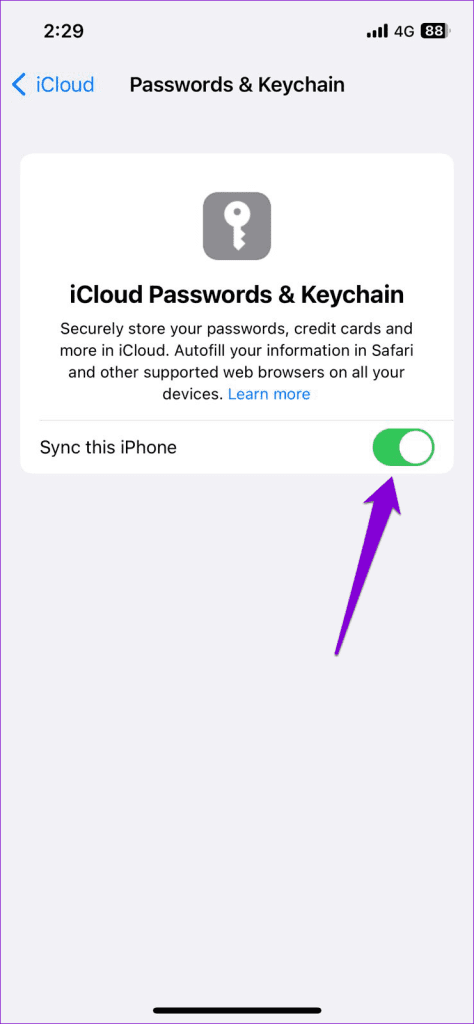
3. Desligue o modo de navegação privada
É importante saber que o recurso de preenchimento automático não funciona quando você navega no modo privado no seu iPhone ou iPad. Se você estiver enfrentando esse problema apenas no modo de navegação privada, pode não haver nada de errado com o seu dispositivo.
Para desligar o modo de navegação privada no Safari :
Passo 1: Abra o Safari e toque no ícone de guias no canto inferior direito.
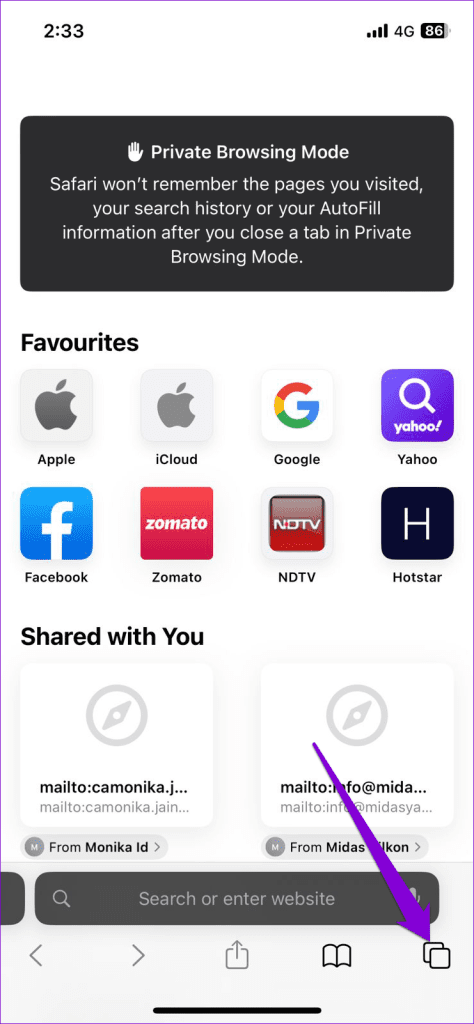
Passo 2: Toque na opção Privado na parte inferior e selecione ‘[número] Guias’ para sair do modo de navegação privada.
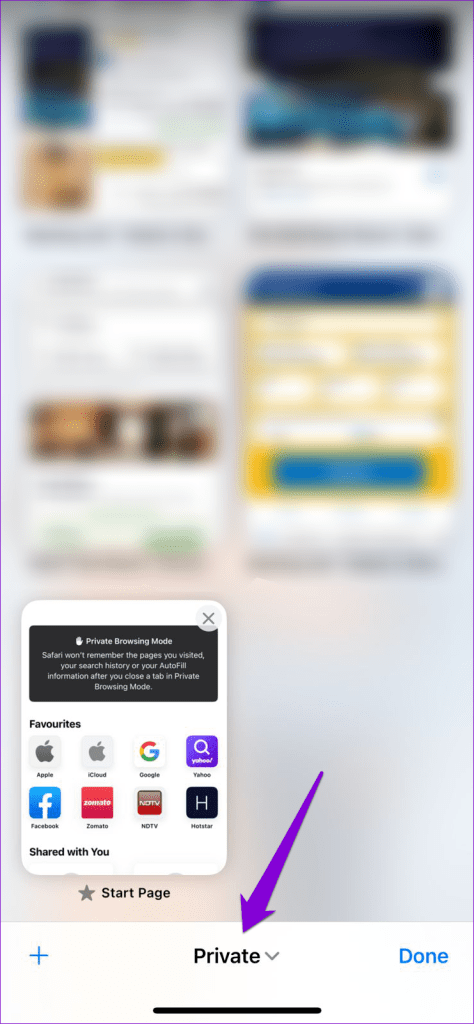
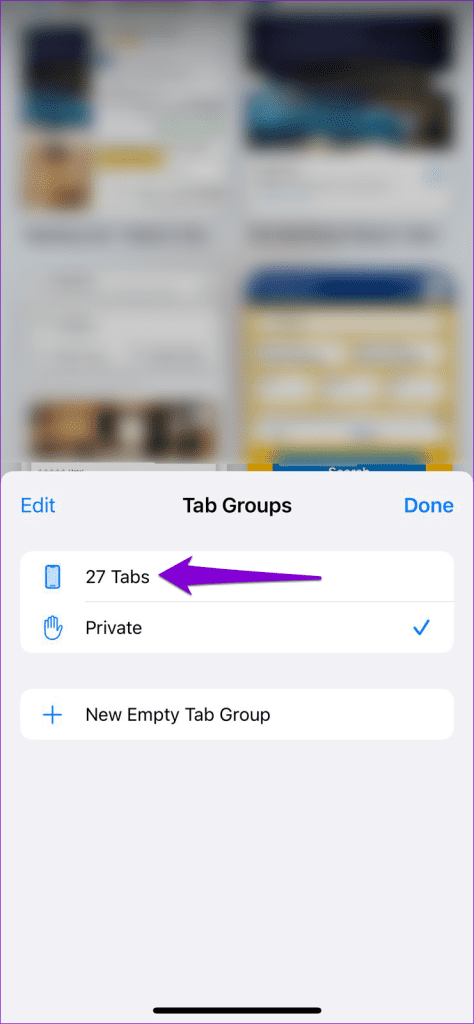
4. Remover e adicionar novamente detalhes de preenchimento automático para sites
O seu iPhone ou iPad não está preenchendo a senha de um site específico? Nesse caso, exclua as informações de preenchimento automático associadas a esse site e insira-as novamente. Veja como fazer isso.
Passo 1: Abra o aplicativo Configurações e role para baixo para tocar em Senhas.
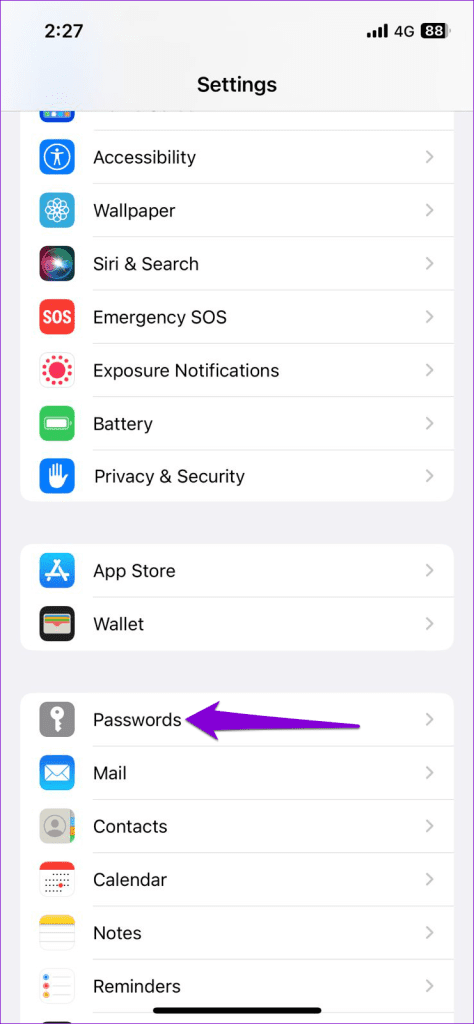
Passo 2: Toque na opção Editar no canto superior direito.
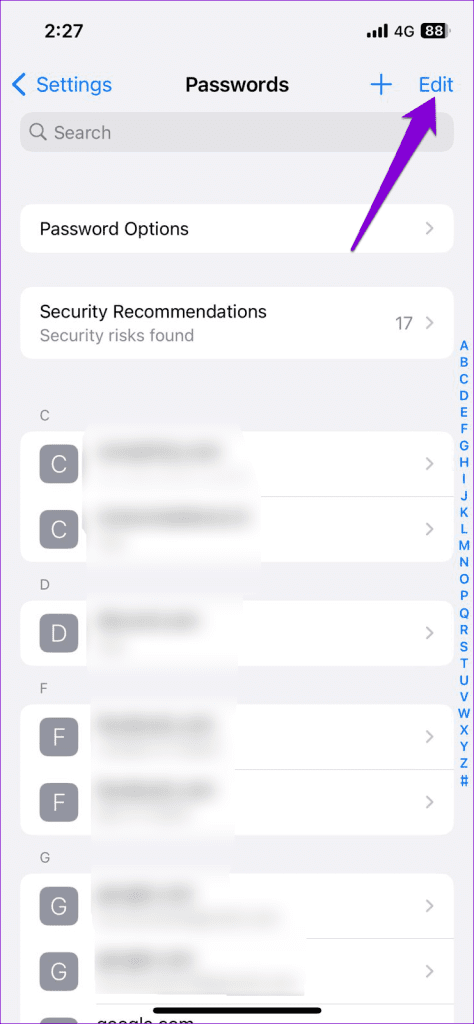
Etapa 3: Selecione o site do qual deseja remover os dados e toque em Excluir no canto superior esquerdo. Em seguida, selecione Excluir senha quando solicitado.
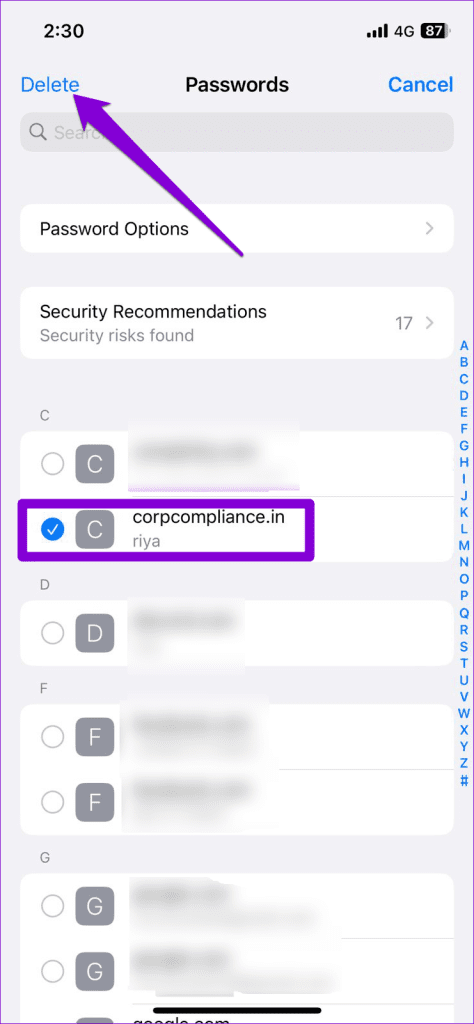
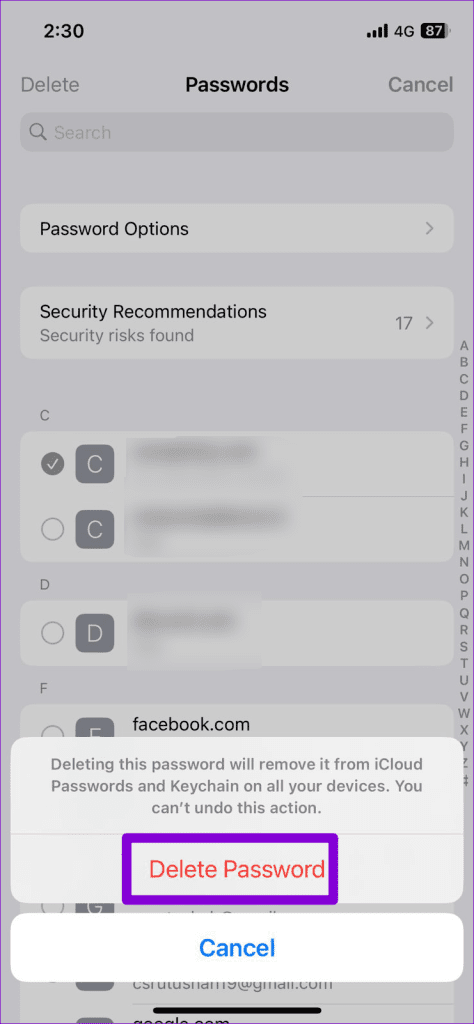
Passo 4: Toque no ícone de adição no canto superior direito e adicione suas credenciais de login do site novamente.
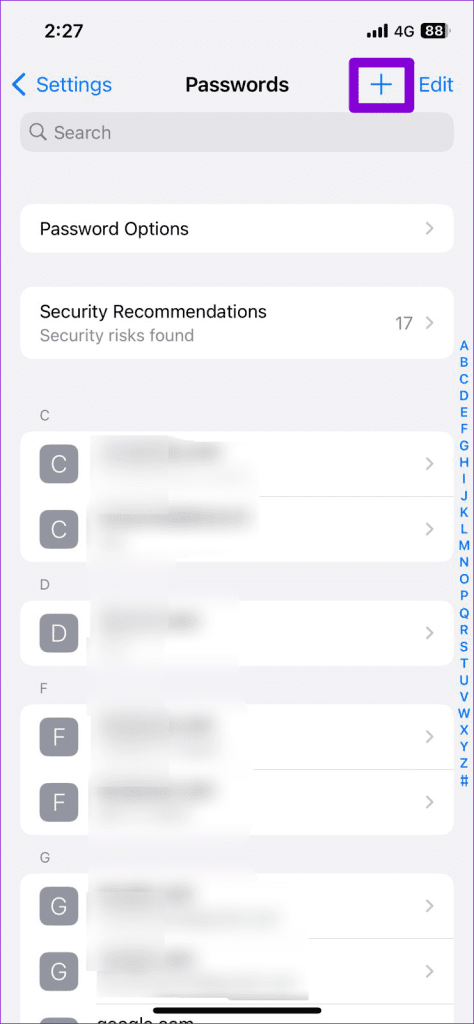
5. Verifique o status do servidor iCloud Keychain
Às vezes, problemas com os servidores do iCloud Keychain podem impedir que seu dispositivo sincronize senhas, fazendo com que o recurso de preenchimento automático pare de funcionar no seu iPhone ou iPad. Para verificar essa possibilidade, acesse a página System Status da Apple e procure o ícone à esquerda do iCloud Keychain.
Visite a página de status do sistema Apple
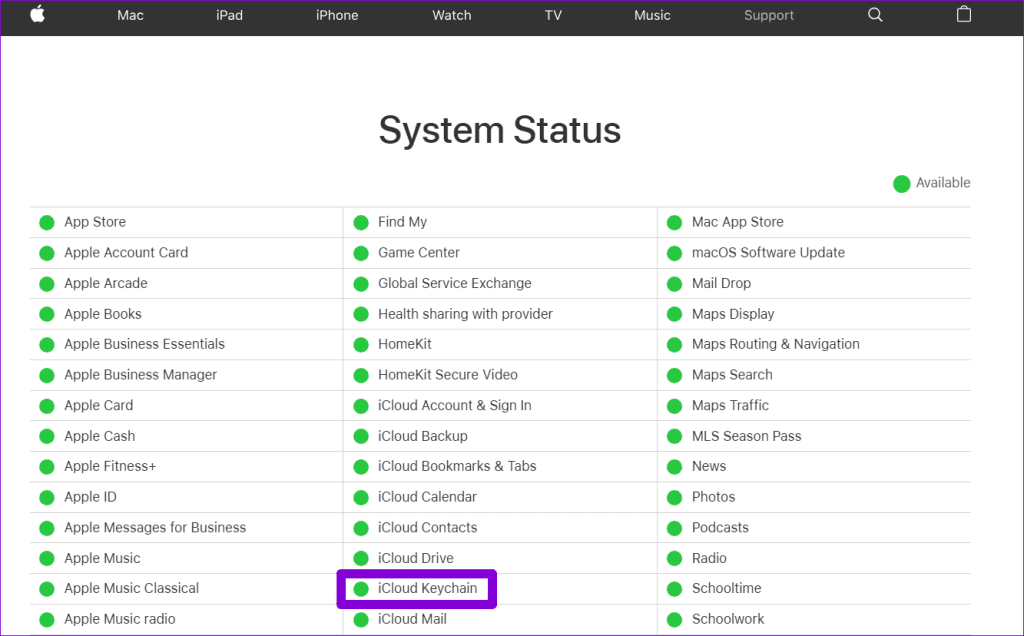
Se o ícone estiver verde, significa que não há nada de errado com os servidores. No entanto, se você vir um ícone amarelo ou vermelho, significa que o serviço está indisponível. Nesse caso, você deve esperar que a Apple resolva o problema.
6. Feche e reabra o aplicativo problemático
Se suas senhas salvas não funcionarem apenas em um aplicativo específico, você pode tentar reiniciá-lo no seu iPhone ou iPad. Isso corrigirá quaisquer falhas temporárias que possam ter causado problemas com o recurso de preenchimento automático.
Deslize de baixo para cima na tela (ou pressione o botão da tela inicial duas vezes) para abrir o alternador de aplicativos. Localize o aplicativo problemático e deslize o cartão para fechá-lo.
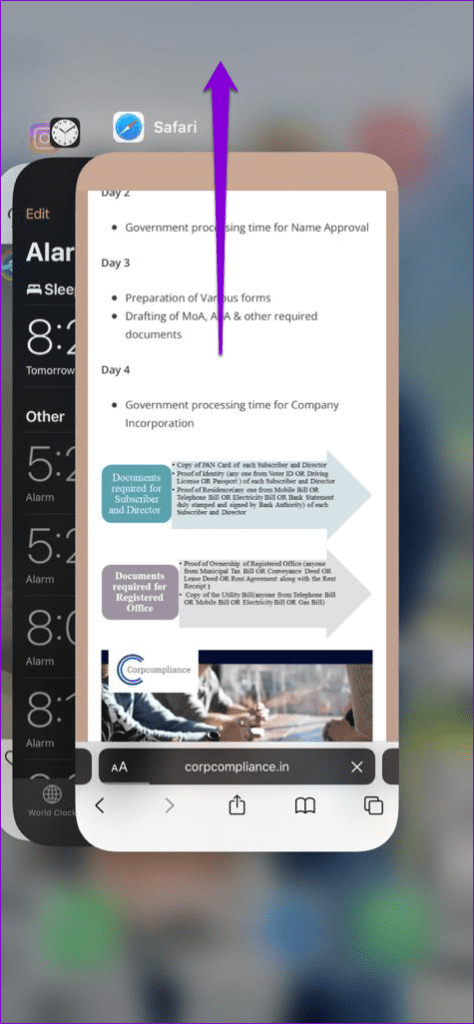
Abra novamente o aplicativo e verifique se o problema ainda persiste.
7. Instale atualizações do iOS
A Apple lança regularmente atualizações para iPhone e iPad para adicionar novos recursos e resolver problemas. Se as dicas acima forem ineficazes, você pode tentar instalar atualizações pendentes para ver se isso resolve o problema.
Abra o aplicativo Configurações, toque em Geral e selecione Atualização de software no menu a seguir. Baixe e instale as atualizações pendentes e verifique se o recurso de preenchimento automático funciona.

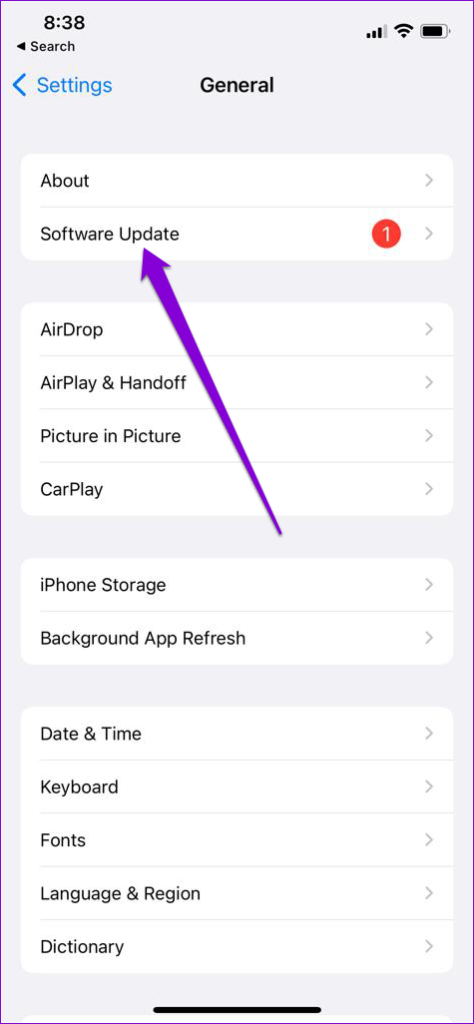
Chega de problemas de preenchimento automático
O recurso de preenchimento automático do seu iPhone ou iPad pode economizar tempo e energia ao fazer login nos seus serviços favoritos. Ocasionalmente, você pode encontrar um ou dois soluços ao usá-lo, mas não é nada que você não possa resolver com as soluções mencionadas acima.
Trazemos para você uma lista de soluções que o ajudarão a consertar o Apple Mail que não sincroniza com o Gmail no seu iPhone.
O hotspot pessoal do seu iPhone está ligando sozinho? Aqui está o que você deve fazer para impedir isso.
O não recebimento de e-mails do iPhone pode levar a horas improdutivas. Aqui estão as melhores maneiras de resolver o problema.
GIFs não são o formato de mídia mais conveniente para compartilhamento. Confira as principais maneiras de converter GIF para MP4 no iPhone.
Procurando uma maneira de verificar a temperatura do seu iPhone? Aqui estão todas as maneiras pelas quais você pode determiná-lo.
Procurando maneiras de se livrar de Sua conexão não é privada no Safari no iPhone e iPa? Leia nosso artigo para conhecer nove maneiras de fazer isso!
Se os pôsteres de contato não estiverem funcionando no seu iPhone, aqui estão alguns métodos de solução de problemas para ajudá-lo a corrigir o problema.
O recurso de preenchimento automático OTP do iPhone não está funcionando? Não se preocupe; siga estes 7 métodos simples, mas eficazes para restaurar a funcionalidade.
Esqueceu em quais cálculos você estava trabalhando anteriormente? Aqui estão 5 maneiras que você pode usar para ver o histórico da calculadora no seu iPhone.
Não consegue assistir a vídeos no modo Picture-in-Picture no seu iPhone? Aqui está um guia sobre como consertar o picture-in-picture que não funciona no iPhone.








